本文主要介绍如何设置表格的搜索、过滤、变量替换和多查询语句配置功能。
前提条件
效果概览
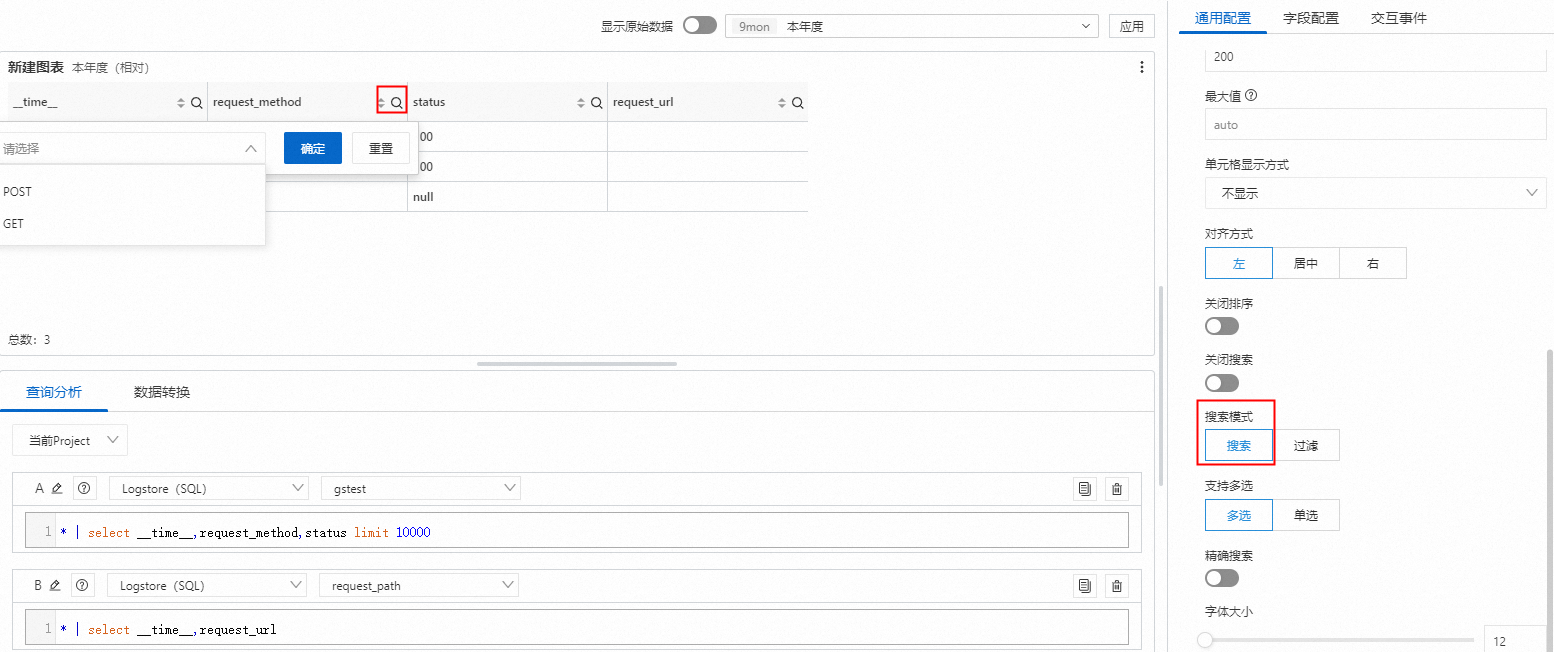
查询和分析:可以在控制台查询和分析日志,例如日志检索、日志聚合、日志统计等。
添加统计图表:每个仪表盘由多个统计图表组成,每个图表实际是一个或多个查询分析语句。
设置表格的通用功能(搜索、过滤、变量替换和多查询语句配置):在表格中设置搜索、过滤、变量替换和多查询语句配置。
步骤一:查询和分析
登录日志服务控制台。在Project列表区域,单击目标Project。

在控制台左侧,单击日志存储,在日志库列表中单击目标Logstore。

输入查询和分析语句,然后单击最近15分钟,设置查询和分析的时间范围。
示例:
查询分析A的查询分析语句如下:
${{date| 60}}代表变量,更多信息请参见通过变量动态调整查询分析语句的参数。* | select __time__ - __time__ % ${{date| 60}} as time,request_method
步骤二:添加统计图表
在左侧导航栏中,选择。在仪表盘列表中,单击目标仪表盘。在目标仪表盘右上角,单击编辑。在仪表盘编辑模式下,单击。

在选择
 。在查询分析页签中,选择Logstore(SQL)(此处以Logstore为例)和目标Logstore,输入查询语句。
。在查询分析页签中,选择Logstore(SQL)(此处以Logstore为例)和目标Logstore,输入查询语句。在页面右上方的下拉列表中,选择时间范围例如最近15分钟,单击应用。
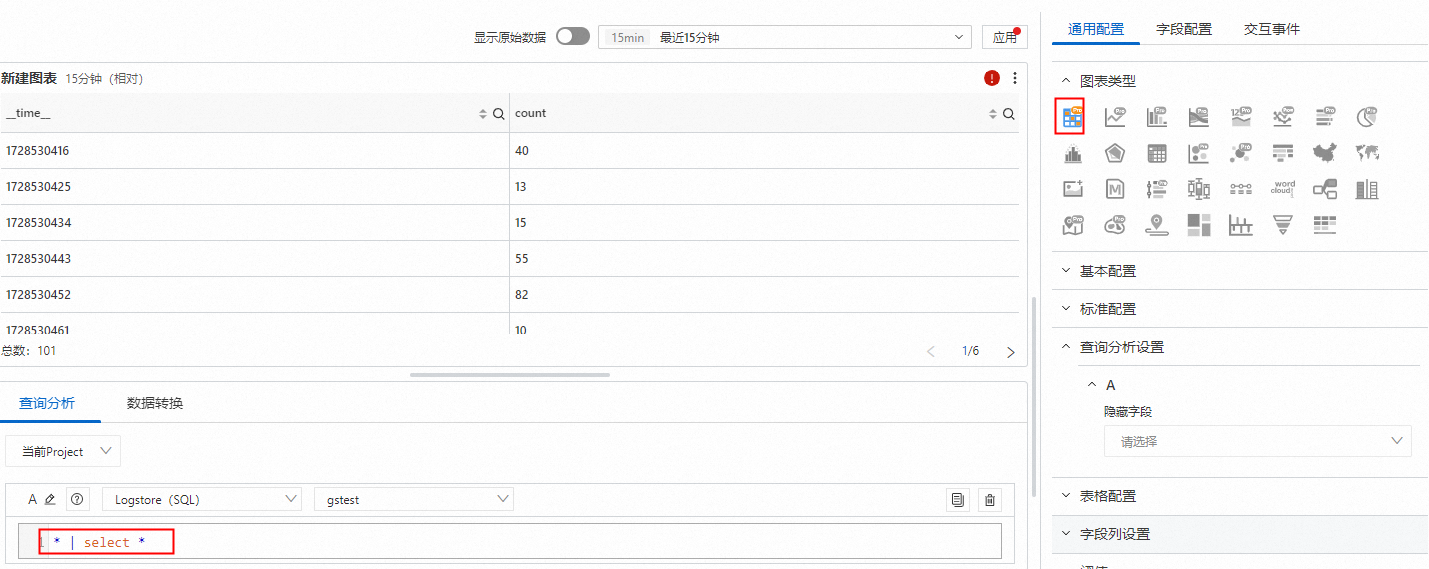
步骤三:设置表格的通用功能
搜索、过滤
搜索
:使用表格的搜索功能,所有字段都支持搜索。
单击具体列名右侧的
 ,输入需要搜索的内容。
,输入需要搜索的内容。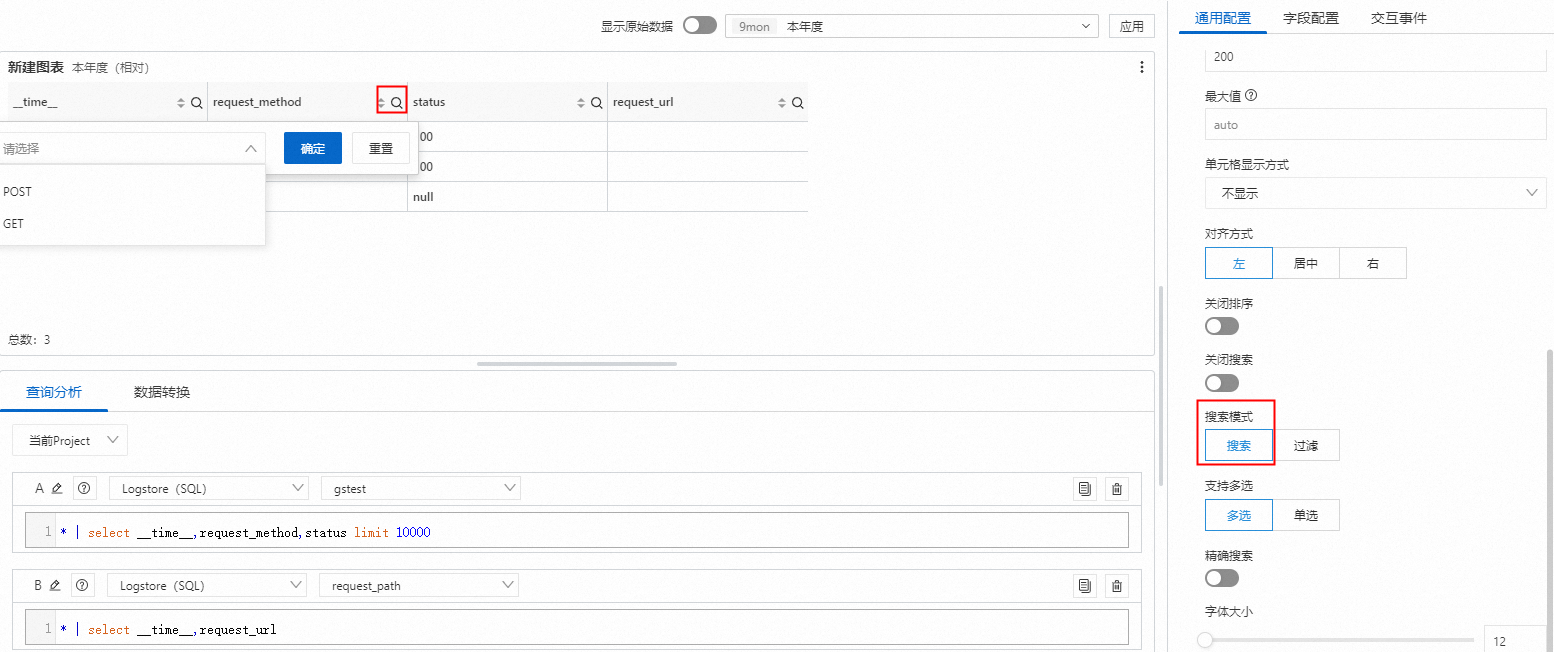
过滤
:使用表格的搜索功能,所有字段都支持搜索。
单击具体列名右侧的,过滤功能支持多选。
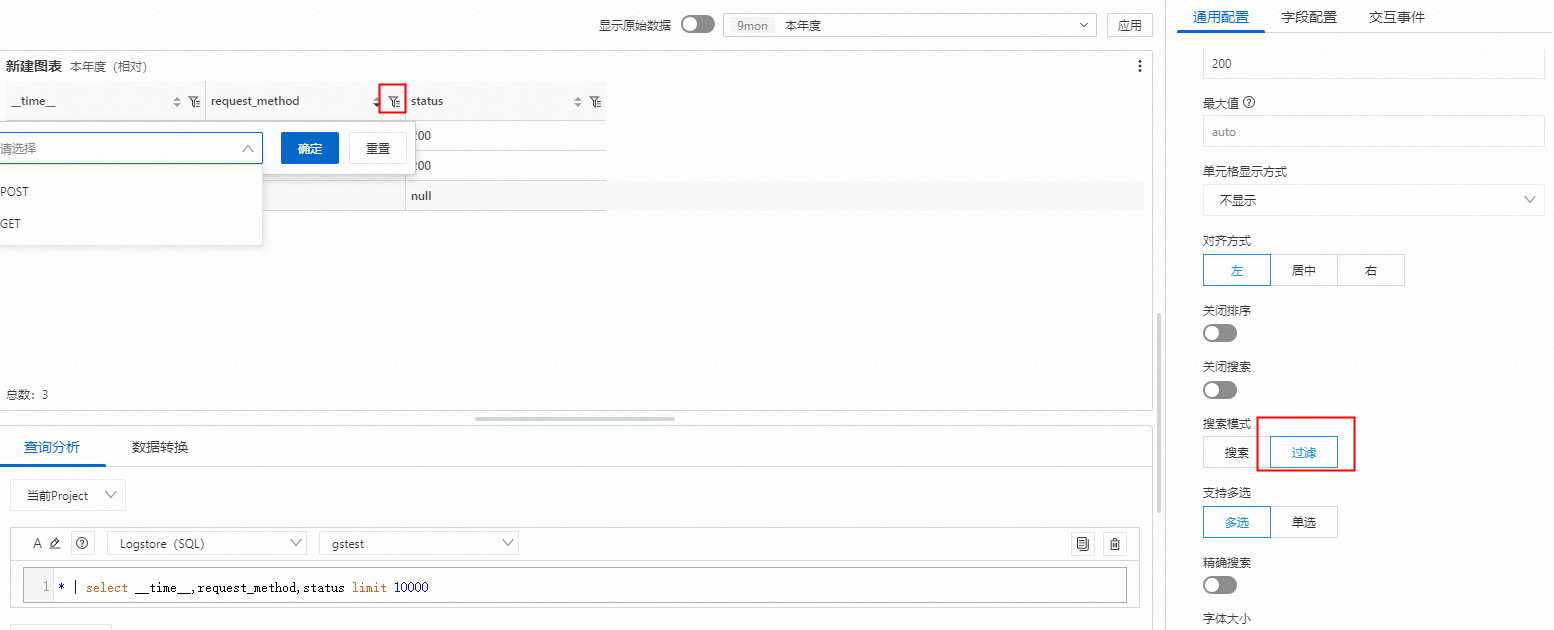
变量替换
,变量Key输入date,显示名输入time,添加变量值列表,显示名输入min,替换值输入100,用min替换查询分析A中的变量date。
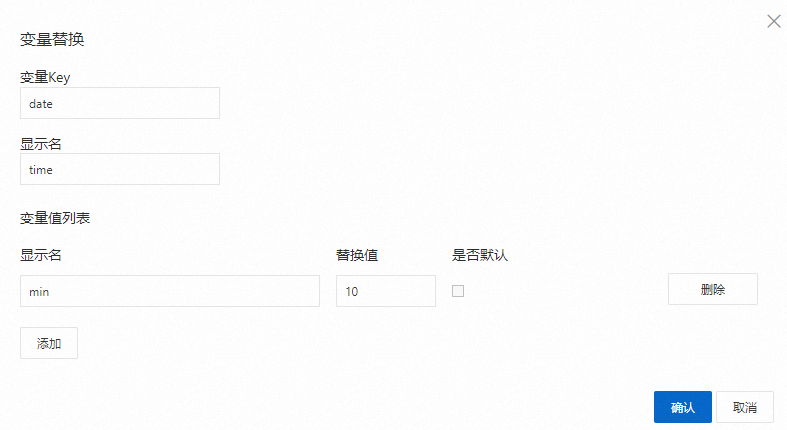
设置完成后,统计图表的左上方将出现一个过滤器。选择对应的值后,日志服务将根据您选择的值执行一次查询与分析操作。对应的查询分析语句为* | select __time__ - __time__ % 100 as time,request_method。
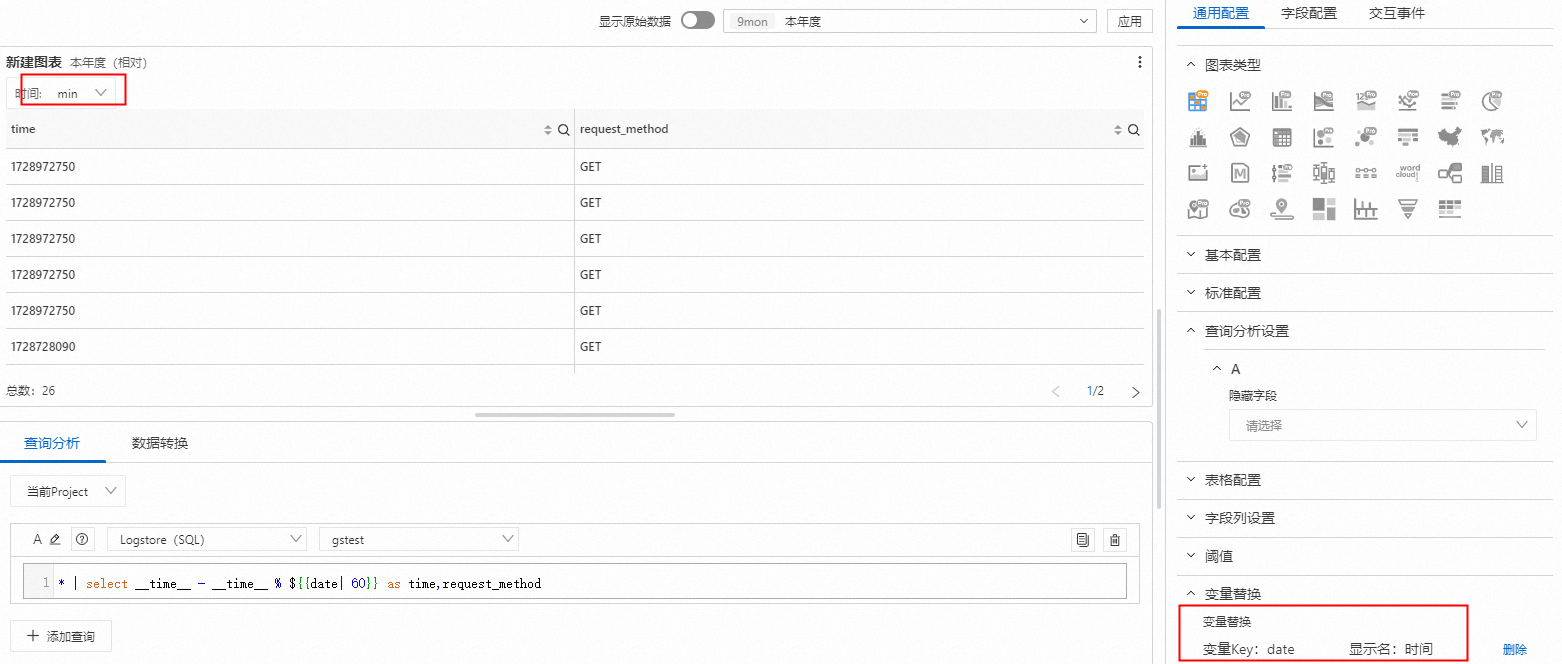
多查询语句
:选择需要查询的logstore(request_path),输入查询语句* | select *,单击应用,选择查询分析B,可以查看当前分析查询的结果。
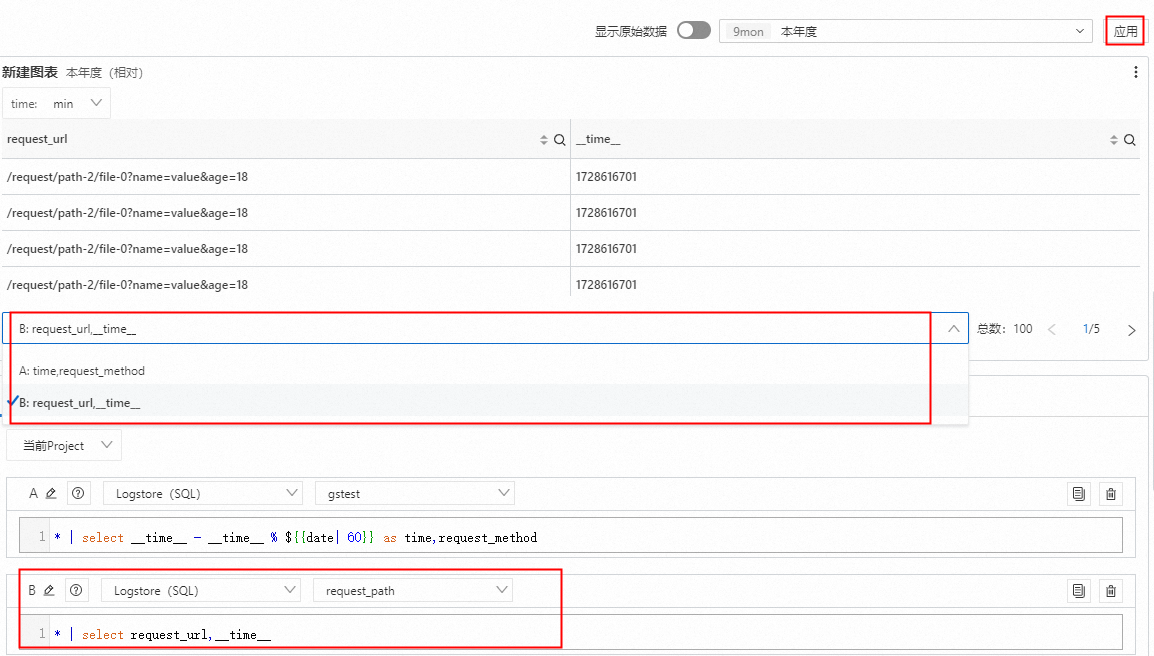
 >
> 